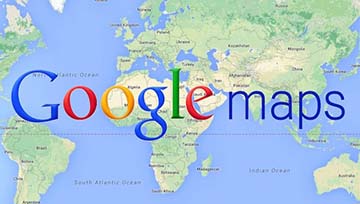Hướng dẫn tạo ảnh động Online trực tuyến - Làm ảnh GIF Online
Với sự phát triển của công nghệ, tạo ảnh động là việc quá dễ dàng với tất cả mọi người. Không cần cài đặt phần mềm, chỉ cần có kết nối Internet bạn có thể tạo bức ảnh theo ý thích của mình. Bài viết dưới đây hướng dẫn chi tiết cách tạo ảnh động Online trên các trang web phổ biến nhất hiện nay.
1. Tạo ảnh động trên trang ImgFlip.com
ImgFlip.com cho phép bạn tạo ảnh động từ nhiều ảnh có định dạng khác nhau ví như JPG, PNG, GIF.
Bước 1: Truy cập vào trang web ImgFlip.com
ImgFlip.com cho phép bạn tạo ảnh động từ ảnh có sẵn hoặc từ 1 video. Tùy yêu cầu bạn lựa chọn dữ liệu nguồn cho phù hợp.
Chọn Create -> Make a GIF (from video) nếu muốn tạo ảnh GIF từ Video
Chọn Create -> Make a GIF (from images) nếu muốn tạo ảnh GIF từ các bức ảnh tĩnh
Ở bài này mình hướng dẫn các bạn tạo ảnh từ những bức ảnh tĩnh có sẵn trong máy nên các bạn chọn Make a GIF (from images)
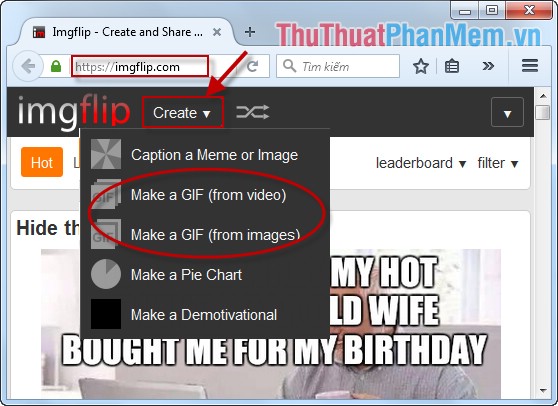
Bước 2: Kích chọn Upload Images.
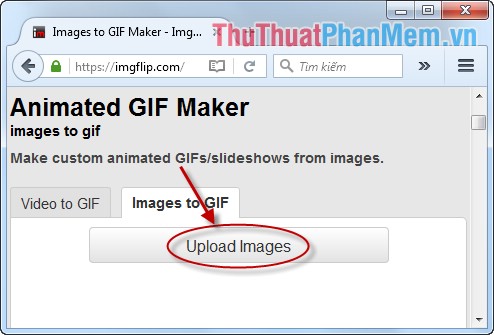
Bước 3: Chọn ảnh muốn tạo ảnh động.
Chú ý: Để tạo ảnh động chọn ít nhất 2 ảnh. Bạn có thể lựa chọn nhiều ảnh có định dạng khác nhau -> kích chọn Open.
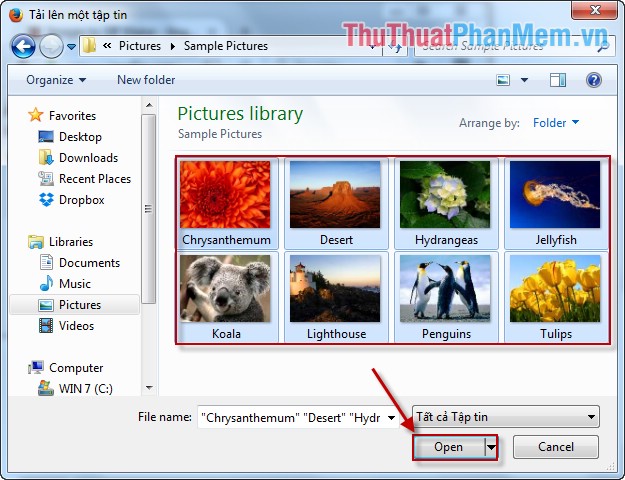
Bước 4: Sau khi upload xong những ảnh cần tạo bạn đã có được ảnh động. Tuy nhiên các bạn nên chú ý chỉnh sửa thời gian xuất hiện các ảnh (Delay), chiều dài, rộng, cắt, quay ảnh… Đặc biệt hỗ trợ tính năng Add Text to Gif cho phép bạn chèn chữ trên ảnh động.
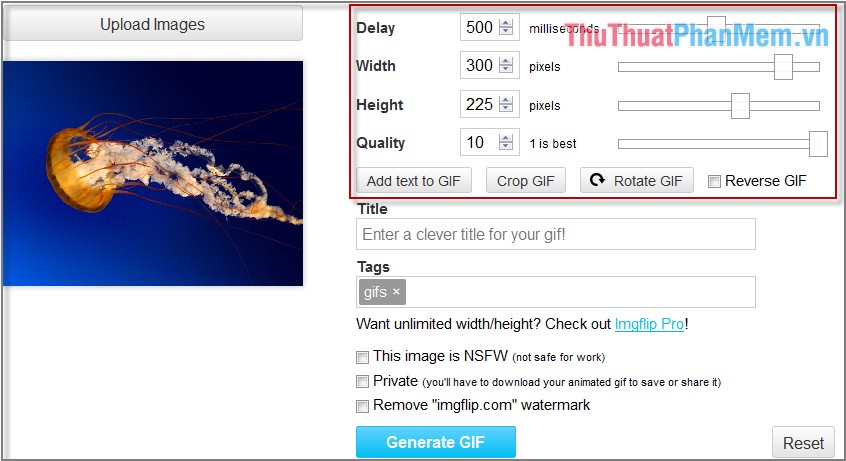
Bước 5: Nếu bạn muốn chèn thêm chữ thì nhập nội dung vào ô như hình dưới
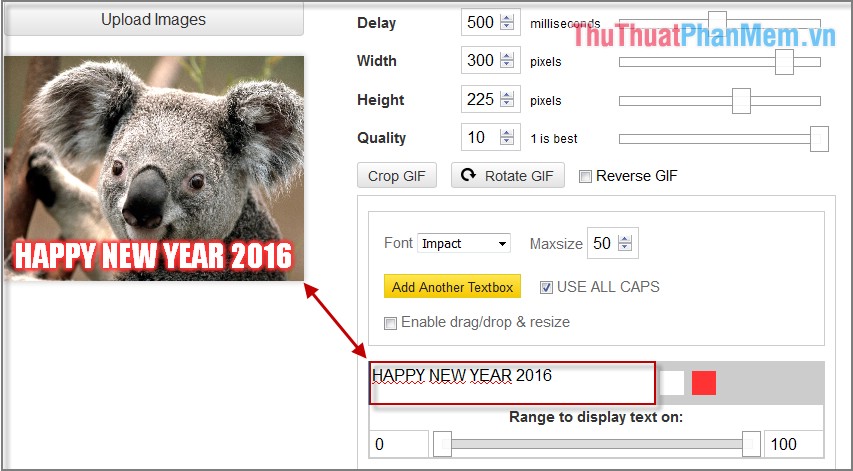
Bước 6: Kích chọn Generate GIF.
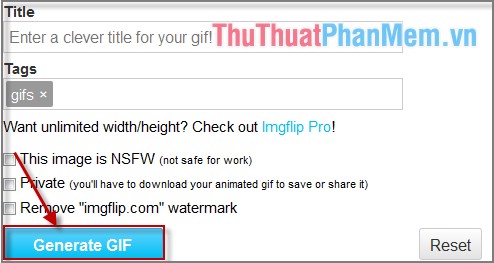
Bước 7: Kích Download Image để tải ảnh về máy tính của bạn.
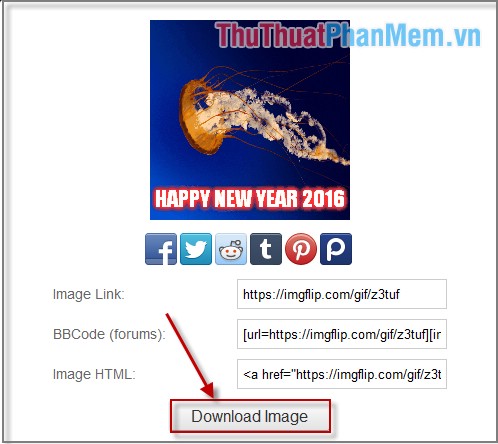
Kết quả đã tạo được ảnh động GIF

2. Tạo ảnh động trên trang makeagif.com
Bước 1: Truy cập trang makeagif.com, có các lựa chọn tạo ảnh động từ ảnh, từ youtube, từ video và webcam. Tùy yêu cầu mà bạn lựa chọn. Ở bài viết này chọn nguồn từ ảnh.
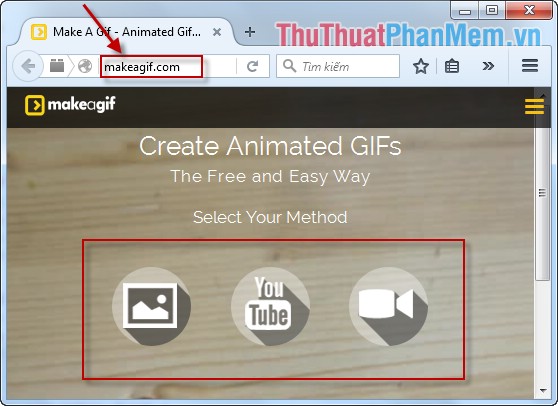
Bước 2: Kích chọn Add Pictures.
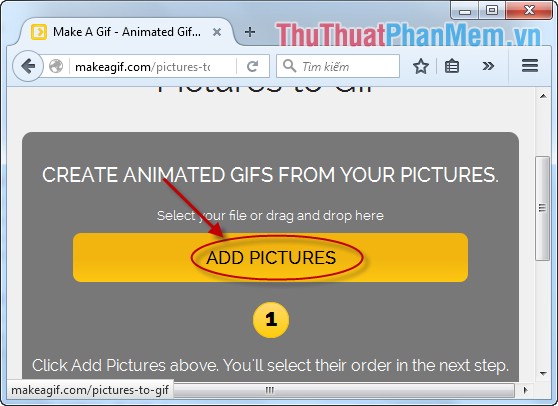
Bước 3: Sau khi lựa chọn xong ảnh nguồn bạn có thể thay đổi thứ tự xuất hiện của ảnh bằng cách nhấn giữ và di chuyển ảnh.
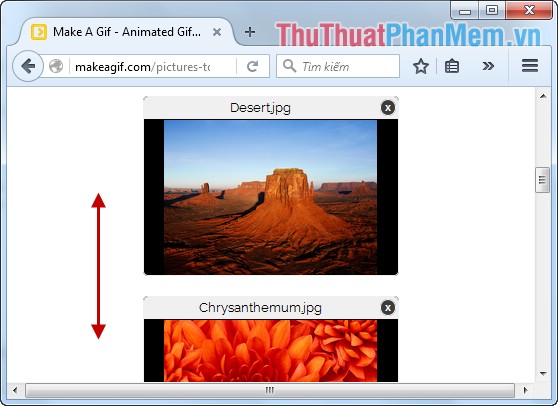
Bước 4: Nhấn Continue để tạo ảnh động.
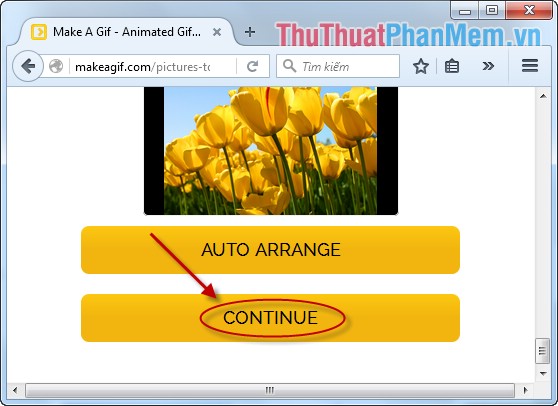
Bước 5: Bạn có thể thay đổi thời gian xuất hiện giữa các ảnh trong mục Animation speed.
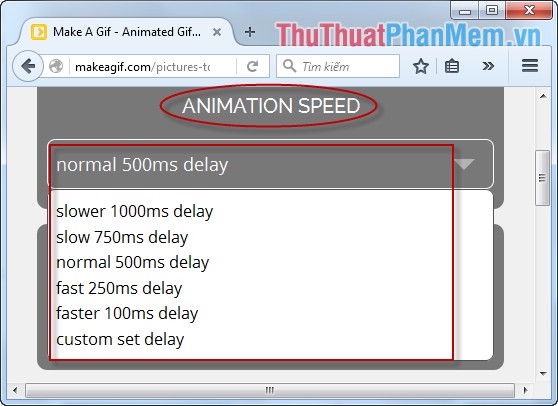
Bước 7: Lựa chọn quyền truy cập với các đối tượng tùy yêu cầu của bạn. Cuối cùng kích chọn Creat a gift.
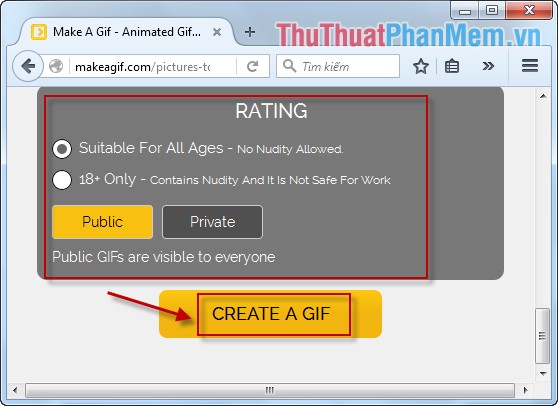
Bước 8: Sau khi tạo xong ảnh động bạn có thể chèn thêm chữ để ảnh thêm sinh động. Để sử dụng được chức năng này bạn cần đăng nhập vào trang web này nhé.
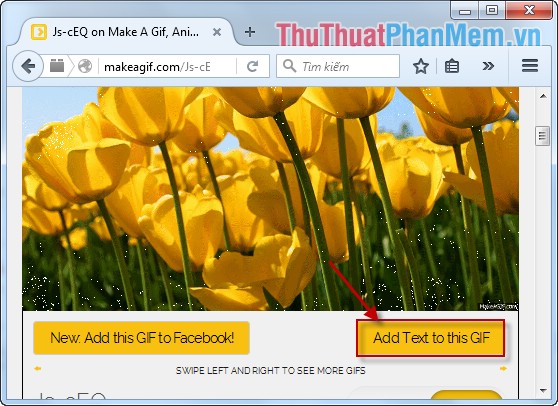
Bước 9: Chuột phải vào bức ảnh chọn Lưu ảnh -> Lựa chọn nơi lưu file ảnh.
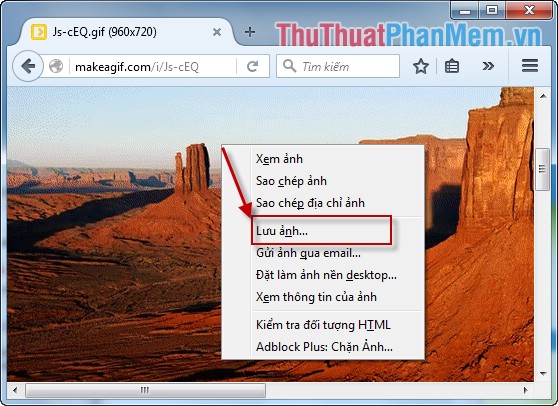
Kết quả sau khi tạo xong file GIF

Chúc các bạn thành công!